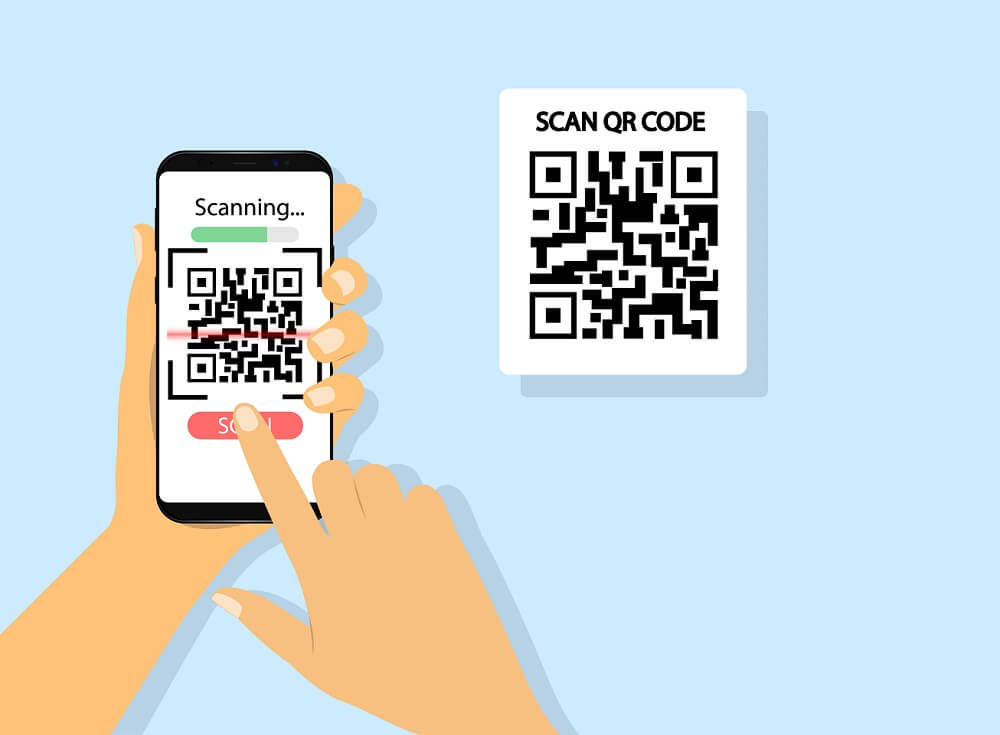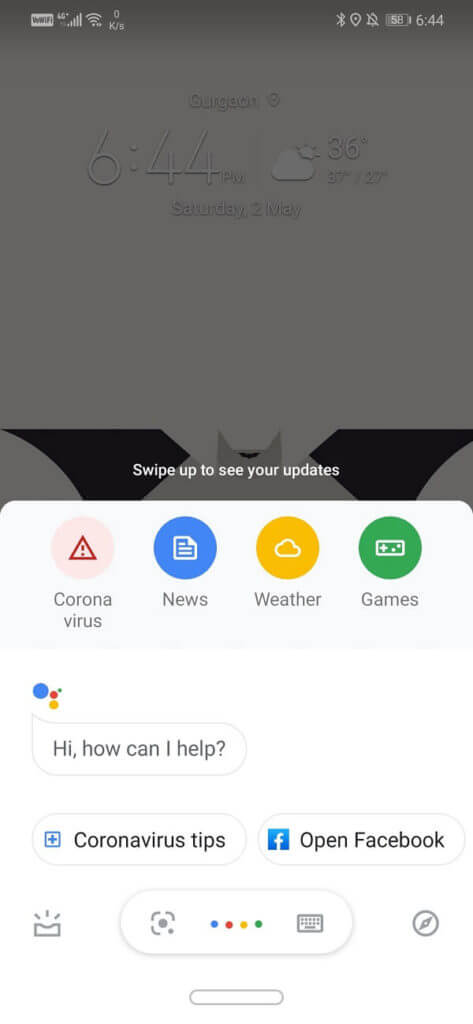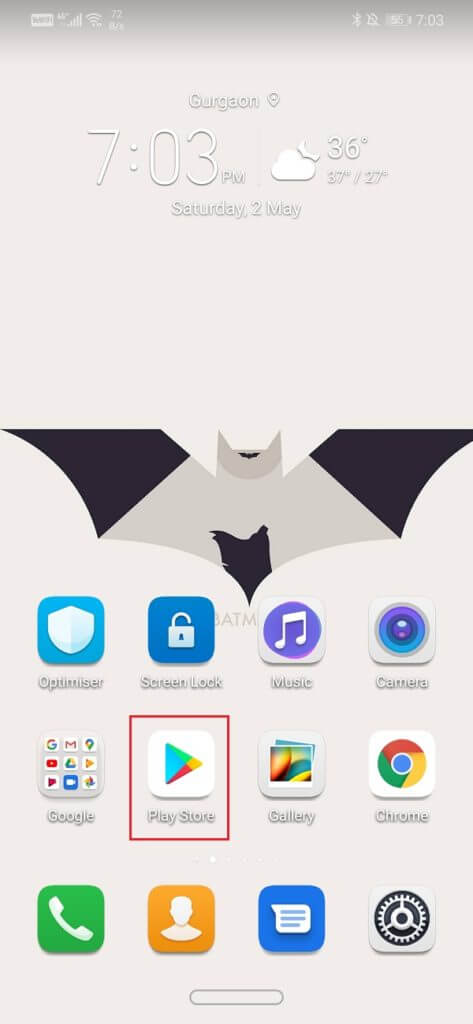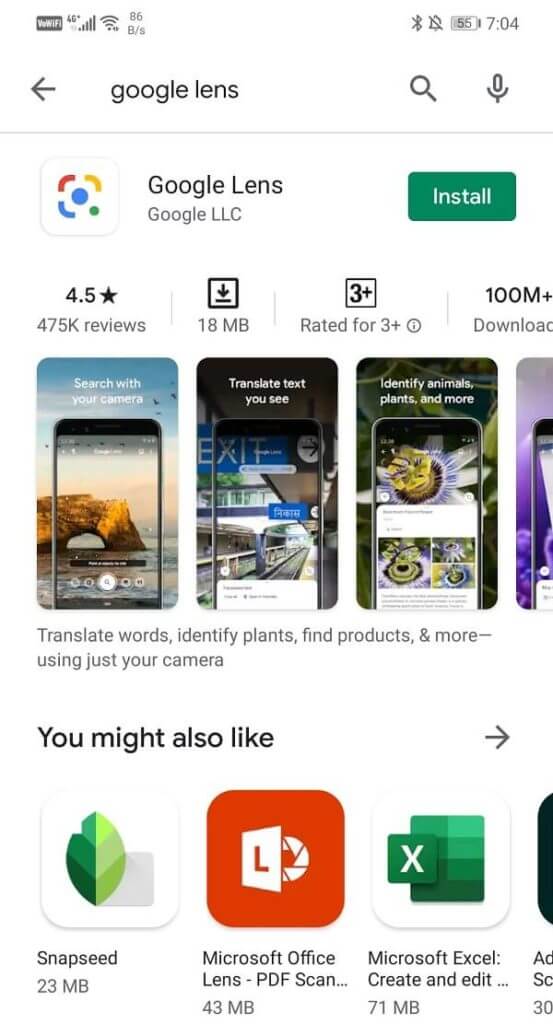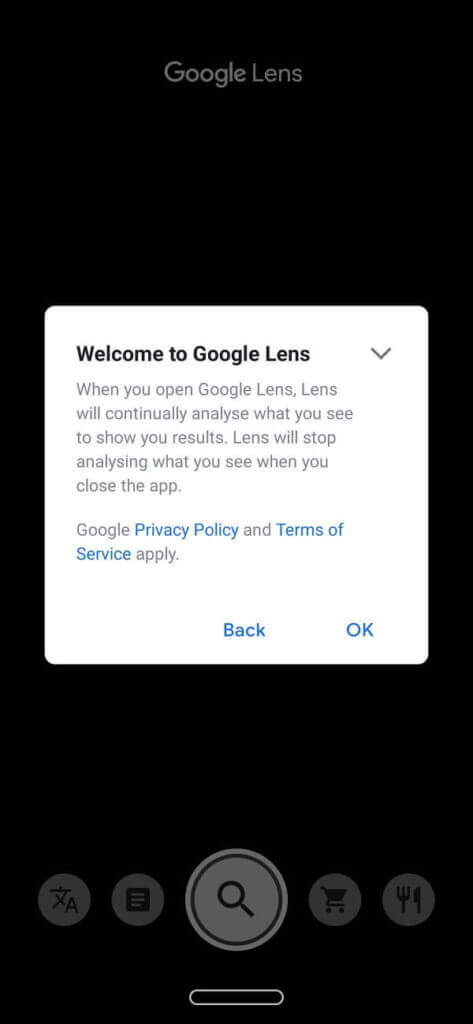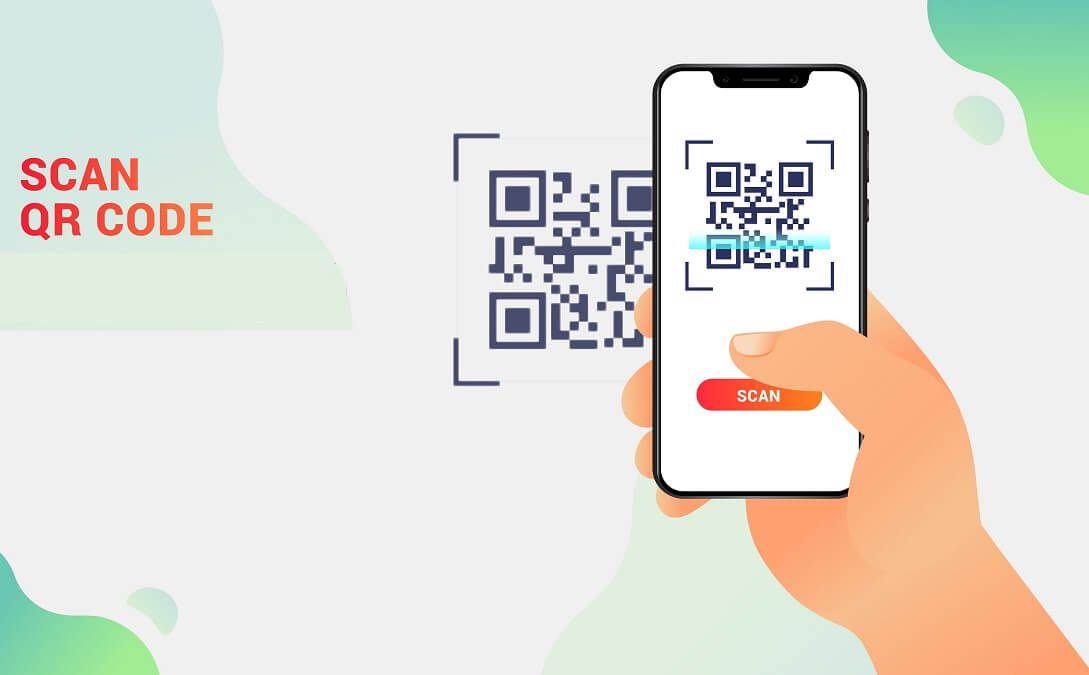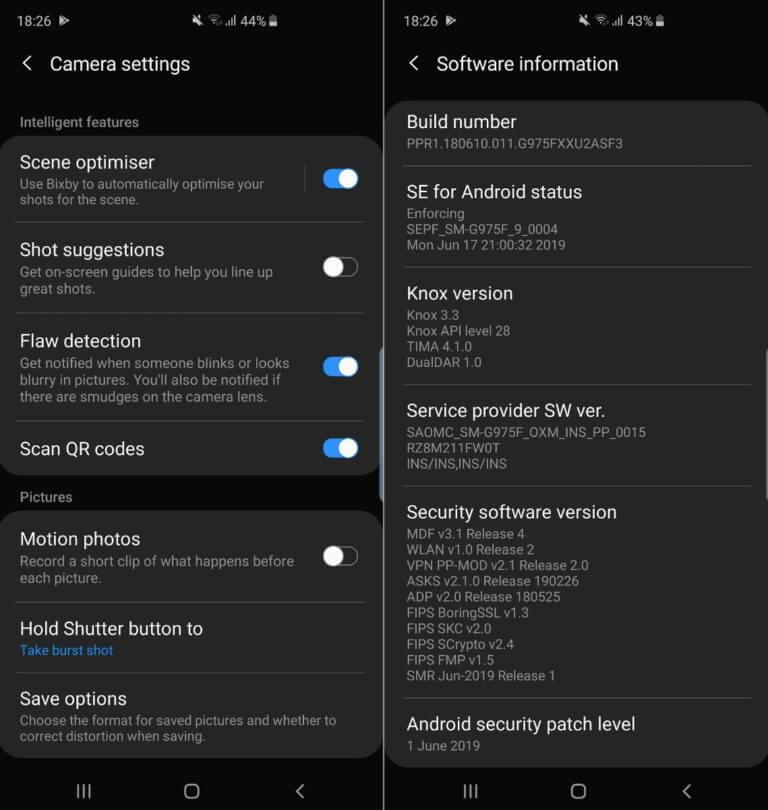So scannen Sie QR-Codes mit einem Android-Telefon
QR-Codes sind ein wichtiger Bestandteil unseres Lebens. Diese einfachen quadratischen Schachteln mit schwarz-weißen Tupfenmustern können so viel. Vom Teilen von WLAN-Passwörtern bis zum Scannen von Tickets für eine Show – QR-Codes machen das Leben einfacher. Das Teilen von Links zu einer Website oder einem Formular war noch nie so einfach. Das Beste daran ist, dass es von jedem Smartphone mit einer Kamera problemlos gescannt werden kann. In diesem Artikel sehen wir uns an, wie Sie einen QR-Code scannen und die darin enthaltenen Informationen freischalten.
Was ist ein QR-Code?
Zeigt an QR-Code zum QR-Code. Es wurde als effizientere Alternative zum Barcode entwickelt. In der Automobilindustrie, in der Roboter zur Automatisierung der Fertigung eingesetzt werden, haben QR-Codes erheblich zur Beschleunigung des Prozesses beigetragen, da Maschinen QR-Codes schneller lesen können als Barcodes. Dann wurde der QR-Code populär und wurde in einer Vielzahl von Anwendungen verwendet. Links teilen , E-Tickets, Online-Shopping, Anzeigen, Coupons und Gutscheine, Versand und Paketzustellung usw. sind nur einige Beispiele.
Das Beste an QR-Codes ist, dass sie mit Android-Smartphones gescannt werden können. Wir können QR-Codes scannen fürSo greifen Sie auf ein Wi-Fi-Netzwerk zu Öffnen einer Website, Ausführen von Zahlungen usw. Schauen wir uns nun an, wie QR-Codes scannen mit unseren Telefonen.
So scannen Sie QR-Codes mit einem Android-Telefon
Mit der zunehmenden Popularität von QR-Codes hat Android die Möglichkeit zum Scannen von QR-Codes in seine Smartphones integriert. Die neuesten Geräte mit Android 9.0 oder Android 10.0 können QR-Codes direkt mit ihrer Standardkamera-App scannen. Sie können auch Verwenden Sie Google Lens Oder Google Assistant, um QR-Codes zu scannen.
1. Verwenden Sie den Google Assistant
Google Assistant ist eine sehr intelligente und einfache App, die Android-Nutzern das Leben leichter macht. Es ist Ihr persönlicher Assistent, der verwendet Künstliche Intelligenz zur Verbesserung Ihrer Benutzererfahrung. Mit seinem KI-gestützten System kann es viele coole Dinge tun, z. B. Ihren Zeitplan verwalten, Erinnerungen einrichten, telefonieren undSende Textnachrichten , وDurchsuche das Web , Witze machen, Lieder singen usw. Darüber hinaus kann es Ihnen auch helfen, QR-Codes zu scannen. Google Assistant verfügt über ein integriertes Google Lens, mit dem Sie QR-Codes mit Ihrer Kamera lesen können. Befolgen Sie die folgenden Schritte, um zu erfahren, wie:
1. Aktivieren Google Assistant Entweder mit Sprachbefehlen oder durch Drücken und Halten der Home-Taste.
2. Klicken Sie nun auf die schwebenden farbigen Punkte, um zu verhindern, dass der Google Assistant auf Ihre Sprachbefehle hört.
3. Wenn fertig Google Lens aktivieren Bereits auf Ihrem Gerät können Sie das Symbol auf der linken Seite der Mikrofontaste sehen.
4. Tippen Sie einfach darauf und Google Lens wird geöffnet.
5. Jetzt müssen Sie nur noch die Kamera auf den QR-Code richten und dieser wird gescannt.
2. Verwendung von Google Lens
Eine andere Alternative ist, dass Sie herunterladen Google Lens-App direkt. Wenn Sie es bequemer finden, eine separate App zu verwenden, als über den Assistenten auf Google Lens zuzugreifen, liegt dies ganz bei Ihnen. Befolgen Sie die folgenden Schritte, während wir Google Lens installieren und aktivieren.
1. Öffnen Sie den Play Store auf Ihrem Mobiltelefon.
2. Suchen Sie nun nach Google Lens.
3. Wenn Sie die Anwendung gefunden haben, klicken Sie auf die Schaltfläche Installieren.
4. Wenn Sie die App zum ersten Mal öffnen, werden Sie aufgefordert, zu akzeptieren Datenschutzrichtlinie und Nutzungsbedingungen. Klicken Sie auf die Schaltfläche Zustimmen, um diese Bedingungen zu akzeptieren.
5. Google Lens wird nun gestartet und Sie können die Kamera einfach auf den QR-Code richten, um ihn zu scannen.
3. Verwenden Sie einen QR-Code-Reader eines Drittanbieters
Sie können auch eine Drittanbieter-App aus dem Playstore installieren, um QR-Codes zu scannen. Diese Methode ist vorzuziehen, wenn Sie eine ältere Android-Version verwenden, die nicht im Lieferumfang enthalten ist Google Assistant Eingebaut oder nicht kompatibel mit Google Lens.
QR Code Reader ist eine der beliebtesten Apps im Play Store. Es ist eine kostenlose App und sehr einfach zu bedienen. Alles, was Sie tun müssen, ist die App herunterzuladen und zu installieren Android-Gerät Ihre Kamera und verwenden Sie sie dann, um QR-Codes über die Kamera zu scannen. Die App wird mit Führungspfeilen geliefert, die Ihnen helfen, die Kamera richtig auf den QR-Code auszurichten, damit Ihr Telefon ihn lesen und interpretieren kann. Ein weiteres interessantes Merkmal dieser Anwendung ist, dass sie einen Verlauf der Websites speichert, die Sie besucht haben So scannen Sie QR-Codes. Auf diese Weise können Sie bestimmte Seiten auch ohne einen tatsächlichen QR-Code wieder öffnen.
Was sind die besten QR-Code-Scanner-Apps für Android im Jahr 2020?
Nach unseren Recherchen sind diese XNUMX kostenlosen QR-Code-Reader-Apps für Android perfekt für ältere Android-Versionen:
- QR-Code-Reader & QR-Code-Scanner von TWMobile (Bewertungen: 586,748)
- QR Droid von DroidLa (Bewertungen: 348,737)
- QR-Codeleser von BACHA Soft (Bewertungen: 207,837)
- QR & Barcode Reader von TeaCapps (Bewertungen: 130,260)
- QR-Code-Reader und -Scanner von Kaspersky Lab Schweiz (Bewertungen: 61,908)
- NeoReader QR & Barcode Scanner von NM LLC (Bewertungen: 43,087)
4. Verwenden Sie die Standard-Kamera-App
Wie bereits erwähnt, verfügen einige Mobiltelefonmarken wie Samsung, LG, HTC, Sony usw. über eine Wischfunktion QR-Code Eingebaut in seine Standard-Kamera-App. Es hat verschiedene Namen wie Bixby Vision für Samsung, Info-Eye für Sony usw. Diese Funktion ist jedoch nur auf Geräten mit Android 8.0 oder höher verfügbar. Zuvor konnte man QR-Codes nur mit einer Drittanbieter-App scannen. Wir werden uns diese Marken nun einzeln genauer ansehen und lernen, wie Sie QR-Codes mit der Standard-Kamera-App scannen.
für Samsung
kommt Samsung Kamera-App Ausgestattet mit einem intelligenten Scanner namens Bixby Vision, mit dem Sie QR-Codes scannen können. Führen Sie die folgenden Schritte aus, um die Funktion zu verwenden:
1. Öffnen Sie die Kamera-App und wählen Sie die Option Bixby Vision.
2. Wenn Sie diese Funktion jetzt zum ersten Mal verwenden, werden Sie von Ihrem Telefon um Erlaubnis zum Aufnehmen von Bildern gebeten. Stimmen Sie den Bedingungen zu und erlauben Sie Bixby, auf Ihre Kamera zuzugreifen.
3. Öffnen Sie andernfalls die Kameraeinstellungen und schalten Sie dann die Funktion „QR-Codes scannen“ auf „Ein“.
4. Danach einfach die Kamera auf den QR-Code richten und dieser wird gescannt.
Alternativ können Sie auch Samsung Internet (Samsungs Standardbrowser) wenn Ihr Gerät nicht über Bixby Vision verfügt.
1. Öffnen Sie die App und tippen Sie auf die Menüoption (drei horizontale Balken) unten rechts auf dem Bildschirm.
2. Klicken Sie nun auf Einstellungen.
3. Gehen Sie nun zum Abschnitt Nützliche Funktionen und aktivieren Sie den QR-Code-Reader.
4. Als nächstes gehen Sie zurück zum Hauptbildschirm und Sie können ein QR-Code-Symbol auf der rechten Seite der Adressleiste sehen. Klick es an.
5. Dadurch wird die Kamera-App geöffnet, die, wenn sie auf QR-Codes zeigt, die darin enthaltenen Informationen öffnet.
Eine Anleitung zum Einrichten und Verwenden von Bixby-Routinen auf Samsung Galaxy-Geräten
Sony Xperia
Das Sony Xperia verfügt über ein Info-Eye, mit dem Benutzer QR-Codes scannen können. Befolgen Sie diese Schritte, um zu erfahren, wie Sie Info-Eye aktivieren.
1. Öffnen Sie zunächst die Standard-Kamera-App.
2. Klicken Sie nun auf die gelbe Kameraoption.
3. Klicken Sie anschließend auf das blaue „i“-Symbol.
4. Richten Sie nun einfach die Kamera auf den QR-Code und machen Sie ein Foto.
5. Dieses Bild wird nun analysiert.
Um den Inhalt anzuzeigen, klicken Sie auf die Produktdetails-Schaltfläche und wischen Sie nach oben.
für HTC-Geräte
Einige HTC-Geräte sind zum Scannen von QR-Codes mit der standardmäßigen Kamera-App ausgestattet. Folgen Sie den Schritten unten, um zu erfahren, wie.
1. Öffnen Sie einfach die Kamera-App und richten Sie sie auf den QR-Code.
2. Nach XNUMX Sekunden erscheint eine Benachrichtigung mit der Frage, ob Sie den Inhalt anzeigen / den Link öffnen möchten.
3. Wenn Sie keine Benachrichtigung erhalten, müssen Sie die Scanfunktion in den Einstellungen aktivieren.
4. Wenn Sie jedoch in den Einstellungen keine solche Option finden, bedeutet dies, dass Ihr Gerät nicht über diese Funktion verfügt. Sie können weiterhin Google Lens oder eine Drittanbieter-App verwenden, um QR-Codes zu scannen.
Das war's, Sie haben erfolgreich gelernt, QR-Codes mit einem Android-Handy zu scannen! Verwenden Sie einen QR-Code-Reader eines Drittanbieters auf Ihrem Android-Gerät? Sag es uns in den Kommentaren unten.
Wie blockiere ich jemanden ohne sein Wissen von WhatsApp 2021